Рамочки с помощью маски
09-06-2010 12:26
к комментариям - к полной версии
- понравилось!
Это цитата сообщения Mademoiselle_Viv Оригинальное сообщение
Рамочки с помощью маски (урок фотошопа)
По просьбе Airinchik расскажу, как сделать такую рамочку с помощью маски
 [700x525]
[700x525]
1. Откройте новый документ произвольного размера или как у меня 700х525
2. Залейте его желаемым цветом или градиентом
3. Откройте маску
 [400x400]
[400x400]
и перенесите ее на слой, залитый цветом
 [214x267]
[214x267]
4. С помощью инструмента "Свободное трансформирование" сделайте маску размером с предыдущим слоем.
 [213x267]
[213x267]
5. Создайте новый слой и залейте его более темным цветом
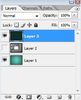 [214x263]
[214x263]
6. Отключите глазик на цветных слоях (слой 1 и 3). Работаем с маской.
7. Переходим в каналы слоя.
 [211x266]
[211x266]
создайте дубликат слоя "blue", зажав левой кнопкой мыши этот слой и перетащив его на конвертик
 [214x271]
[214x271]
Зажмите клавишу Ctrl и щелкните по окошку нового слоя
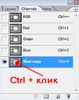 [212x267]
[212x267]
Появилось выделение
 [700x523]
[700x523]
Переходим назад в слои, НЕ СНИМАЯ ВЫДЕЛЕНИЯ.
Включаем глазик на цветном слое (слой 3)и отключаем на маске
 [212x266]
[212x266]
Выделение переместилось на этот слой. Жмем Del. И включаем глазик на 1 слое. (Слой с маской можно удалить.) Объединить видимые слои.
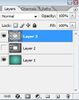 [212x268]
[212x268]
8. Получаем заготовку для рамочки
 [699x516]
[699x516]
Применяем к ней эффекты - например делаем обводку.
9. Нажав Ctrl+j делаем дубликат слоя и с помощью инструмента "Свободное трансформирование" уменьшаем размер этого слоя
 [699x569]
[699x569]
Чтобы этот слой не сливался с предыдущим, применим
Трансформирование - отразить по горизонтали
Трансформирование - отразить по вертикали
10. Так можно сделать несколько слоев рамочки. После этого объедините все слои и с помощью инструмента "Прямоугольное" или "Овальное" выделение сделайте окошко для фотографии в рамочке и, нажав Del - очистите его.
 [350x269]
[350x269]
Если вы сохраняете рамочку, а не ставите в нее сразу фотографию, то сохранять ее нужно для Web.
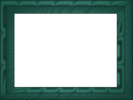 [700x525]
[700x525]
вверх^
к полной версии
понравилось!
в evernote
Это цитата сообщения Mademoiselle_Viv Оригинальное сообщение
Рамочки с помощью маски (урок фотошопа)
По просьбе Airinchik расскажу, как сделать такую рамочку с помощью маски
 [700x525]
[700x525]1. Откройте новый документ произвольного размера или как у меня 700х525
2. Залейте его желаемым цветом или градиентом
3. Откройте маску
 [400x400]
[400x400]и перенесите ее на слой, залитый цветом
 [214x267]
[214x267]4. С помощью инструмента "Свободное трансформирование" сделайте маску размером с предыдущим слоем.
 [213x267]
[213x267]5. Создайте новый слой и залейте его более темным цветом
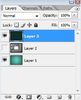 [214x263]
[214x263]6. Отключите глазик на цветных слоях (слой 1 и 3). Работаем с маской.
7. Переходим в каналы слоя.
 [211x266]
[211x266]создайте дубликат слоя "blue", зажав левой кнопкой мыши этот слой и перетащив его на конвертик
 [214x271]
[214x271]Зажмите клавишу Ctrl и щелкните по окошку нового слоя
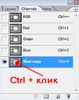 [212x267]
[212x267]Появилось выделение
 [700x523]
[700x523]Переходим назад в слои, НЕ СНИМАЯ ВЫДЕЛЕНИЯ.
Включаем глазик на цветном слое (слой 3)и отключаем на маске
 [212x266]
[212x266]Выделение переместилось на этот слой. Жмем Del. И включаем глазик на 1 слое. (Слой с маской можно удалить.) Объединить видимые слои.
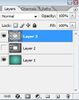 [212x268]
[212x268]8. Получаем заготовку для рамочки
 [699x516]
[699x516]Применяем к ней эффекты - например делаем обводку.
9. Нажав Ctrl+j делаем дубликат слоя и с помощью инструмента "Свободное трансформирование" уменьшаем размер этого слоя
 [699x569]
[699x569]Чтобы этот слой не сливался с предыдущим, применим
Трансформирование - отразить по горизонтали
Трансформирование - отразить по вертикали
10. Так можно сделать несколько слоев рамочки. После этого объедините все слои и с помощью инструмента "Прямоугольное" или "Овальное" выделение сделайте окошко для фотографии в рамочке и, нажав Del - очистите его.
 [350x269]
[350x269] Если вы сохраняете рамочку, а не ставите в нее сразу фотографию, то сохранять ее нужно для Web.
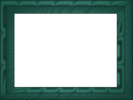 [700x525]
[700x525]Вы сейчас не можете прокомментировать это сообщение.
Дневник Рамочки с помощью маски | Лоррик - Дневник Лоррик |
Лента друзей Лоррик
/ Полная версия
Добавить в друзья
Страницы:
раньше»